Django之博客系统:用户登陆
使用django有一个好处就是有各种各样的框架可以拿来直接使用。相比flask,django自带的框架确实要多很多。比如这一章就要介绍的用户登录。Django拥有一个内置的认证(authentication)框架用来操作用户认证(authentication),会话(sessions),权限(permissions)以及用户组。这个认证(authentication)系统包含了一些普通用户的操作视图(views),例如:登录,登出,修改密码以及重置密码
这个认证(authentication)框架位于django.contrib.auth,被其他Django的contrib包调用,我们在之前的blog引用中使用这个认证(authentication)框架并为blog创建了一个超级用户来管理站点。
我们在创建应用的时候,认证框架已经包含了,在settings.py中的MIDDLEWARE。
MIDDLEWARE = [
'django.middleware.security.SecurityMiddleware',
'django.contrib.sessions.middleware.SessionMiddleware',
'django.middleware.locale.LocaleMiddleware',
'django.middleware.common.CommonMiddleware',
'django.middleware.csrf.CsrfViewMiddleware',
'django.contrib.auth.middleware.AuthenticationMiddleware',
'django.contrib.messages.middleware.MessageMiddleware',
'django.middleware.clickjacking.XFrameOptionsMiddleware',
]
AuthenticationMiddleware:使用会话(sessions)将用户和请求(requests)进行关联
SessionMiddleware:通过请求(requests)操作当前会话(sessions)
这个认证(authentication)系统还包含了以下模型(models):
User:一个包含了基础字段的用户模型(model);这个模型(model)的主要字段有:username, password, email, first_name, last_name, is_active。
Group:一个组模型(model)用来分类用户
Permission:执行特定操作的标识
下面我们就要来创建一个登录的视图。通过执行以下的操作来登录用户
1 通过提交的表单获取username和password
2 将得到的用户名和密码和存储在数据库中的进行认证
3 检查用户是否存在
4 登录用户到网站并且开始一个认证和会话
首先创建一个登录表单,在form.py中添加如下代码:
class LoginForm(forms.Form):
username=forms.CharField()
password=forms.CharField(widget=forms.PasswordInput)
forms.PasswordInput是在密码输入的HTML界面进行渲染的。接着在views.py中添加登录处理的代码
def user_login(request):
if request.method == 'POST':
form=LoginForm(request.POST)
if form.is_valid():
cd=form.cleaned_data
user=authenticate(username=cd['username'],password=cd['password'])
if user is not None:
if user.is_active:
login(request,user)
return HttpResponse(u'登录成功')
else:
return HttpResponse(u'登录失败')
else:
return HttpResponse(u'非法登录,请注册用户')
else:
form=LoginForm()
return render(request,'blog/login.html',{'form':form})
1 通过使用form=LoginForm(request.POST)得到提交的实例化表单
2 form.is_valid()检查这个表单是否正确,如果正确,通过form.cleaned_data
取出登录的用户名和密码
3 如果用户是有效的,通过user=authenticate(username=cd['username'],password=cd['password'])
对获取到的用户名和密码进行认证
4 如果用户可用,则用login(request,user)方法集合用户到会话中然后返回一条成功的消息
接下来就是创建url了。在mysite的urls.py中添加url(r'^account/',include('blog.urls')),
urlpatterns = [
url(r'^admin/', admin.site.urls),
url(r'^blog/',include('blog.urls',namespace='blog',app_name='blog')),
url(r'^test/$',views.test),
url(r'^account/',include('blog.urls')),
]
在blog应用下的urls.py中添加url(r'^login/$',views.user_login)
urlpatterns = [
# post views
url(r'^$', views.post_list_page, name='post_list'),
url(r'^(?P<post_id>\d+)/share/$',views.post_share,name='post_share'),
url(r'^(?P<post_id>\d+)/comment/$',views.post_comment,name='post_comment'),
url(r'^test/$',views.test),
url(r'^login/$',views.user_login)
]
最后来看我们的登录模板,在templates/blog下新建一个login.html
{% extends "base.html" %}
{% block title %}登录{% endblock %}
{% block content %}
<h1>用户登录</h1>
<p>请输入用户名和密码:</p>
<form action="." method="post">
{{ form.as_p }}
{% csrf_token %}
<p><input type="submit" value="Log-in"></p>
</form>
{% endblock %}
现在视图,url,模板都已经具备了,下面我们就是要创建一个真实的用户了。运行服务器进入admin界面进行用户名注册:用超级用户名进入后在Users点击add
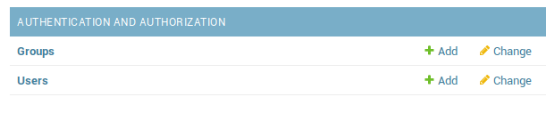
输入用户名和帐号
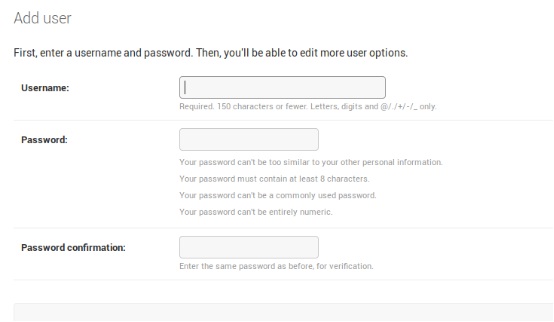
权限设置
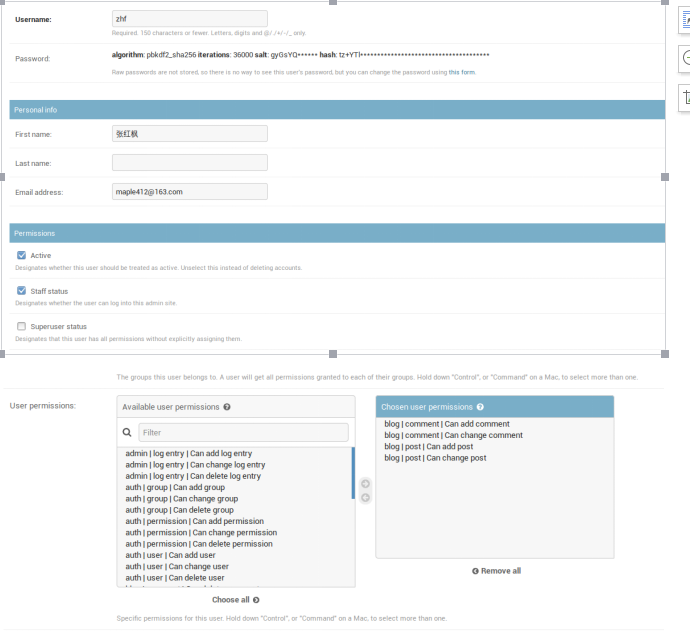
这里注意一点,如果忘记了普通用户的用户名和密码,可以登录超级用户帐号进去修改,但是如果连超级用户的密码也忘记了,可以通过如下的方式来修改:
在pycharm中进入Python console

输入如下代码操作用户数据库:
from django.contrib.auth.models import User
user=User.objects.get(username='用户名')
user.set_password('密码‘)
user.save()
下面我们就来开始登录,在浏览器中输入:http://127.0.0.1:8000/account/login/
得到如下的界面
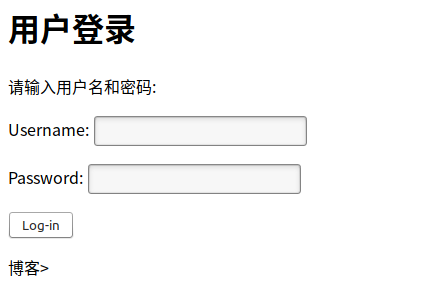
输入用户名和密码后提示登录成功。
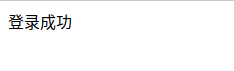
django还提供以下视图(views)来处理认证(authentication):
- login:操作表单(form)中的登录然后登录一个用户
- logout:登出一个用户
- logout_then_login:登出一个用户然后重定向这个用户到登录页面
Django提供以下视图(views)来操作密码修改:
- password_change:操作一个表单(form)来修改用户密码
- password_change_done:当用户成功修改他的密码后提供一个成功提示页面
Django还包含了以下视图(views)允许用户重置他们的密码:
- password_reset:允许用户重置他的密码。它会生成一条带有一个token的一次性使用链接然后发送到用户的邮箱中。
- password_reset_done:告知用户已经发送了一封可以用来重置密码的邮件到他的邮箱中。
- password_reset_complete:当用户重置完成他的密码后提供一个成功提示页面。
在blog应用中的urls.py中添加如下代码:
from django.contrib.auth.views import login
from django.contrib.auth.views import logout
from django.contrib.auth.views import logout_then_login
from django.contrib.auth.views import password_change
from django.contrib.auth.views import password_change_done
from django.contrib.auth.views import password_reset
from django.contrib.auth.views import password_reset_done
from django.contrib.auth.views import password_reset_confirm
from django.contrib.auth.views import password_reset_complete
然后在urlpatterns中添加对应的路径处理函数
urlpatterns = [
# post views
url(r'^$', views.post_list_page, name='post_list'),
url(r'^(?P<post_id>\d+)/share/$',views.post_share,name='post_share'),
url(r'^(?P<post_id>\d+)/comment/$',views.post_comment,name='post_comment'),
url(r'^test/$',views.test),
url(r'^login/$',login),
url(r'^logout/$', logout, name='logout'),
url(r'^logout-then-login/$', logout_then_login, name='logout_then_login'),
url(r'^password-change/$', password_change, name='password_change'),
url(r'^password-change/done/$', password_change_done, name='password_change_done'),
url(r'^password-reset/$',
password_reset,
name='password_reset'),
url(r'^password-reset/done/$',
password_reset_done,
name='password_reset_done'),
url(r'^password-reset/confirm/(?P<uidb64>[-\w]+)/(?P<token>[-\w]+)/$',
password_reset_confirm,
name='password_reset_confirm'),
url(r'^password-reset/complete/$',
password_reset_complete,
name='password_reset_complete'),
]
比如输入http://127.0.0.1:8000/account/password-change/则会自动跳转到密码修改的界面:
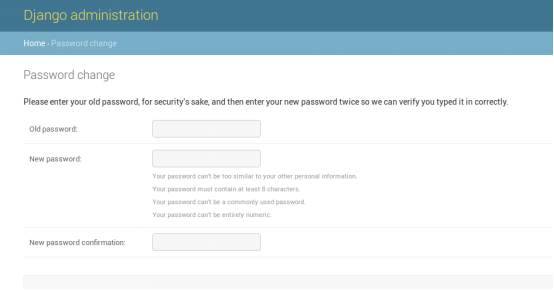
那么现在我们来优化下我们的登陆功能,前面在登陆完成以后跳转到一个页面提示跳转成功。现在我们来优化下这个功能,登陆后跳转到登陆前的界面
首先在url中
我们将url(r'^login/$',views.user_login)替换成url(r'^login/$',login,name="login")
也就是我们使用django中的登陆认证模块,使用这种认证模块必须在templates目录下创建一个新的目录命名为registration。这个路径是Django认证(authentication)视图(view)期望你的认证(authentication)模块(template)默认的存放路径。如果没有这个路径的话会提示如下的错误:
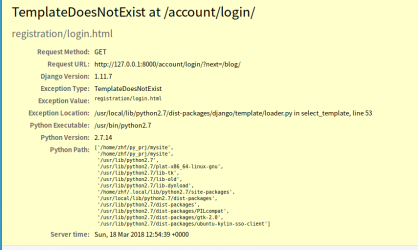
在这个新目录中创建一个新的文件,命名为login.html,然后添加如下代码:
{% extends "blog/base.html" %}
{% block title %}Log-in{% endblock %}
{% block content %}
<h1>用户登录</h1>
{% if form.errors %}
<p>
用户或密码不匹配,请输入正确的用户名和密码.
</p>
{% else %}
<p>填入下面的信息登陆:</p>
{% endif %}
<div class="login-form">
<form action="{% url 'login' %}" method="post">
{{ form.as_p }}
{% csrf_token %}
<input type="hidden" name="next" value="{{ next }}" />
<p><input type="submit" value="Log-in"></p>
</form>
</div>
{% endblock %}
我们添加了一个隐藏的HTML<input>元素来提交叫做next的变量值。当你在请求(request)中传递一个next参数(举个例子:http://127.0.0.1:8000/account/login/?next=/account/),这个变量是登录视图(view)首个设置的参数。
next参数必须是一个URL。当这个参数被给予的时候,Django登录视图(view)将会在用户登录完成后重定向到给予的URL。也就是在登陆完成后URL将从http://127.0.0.1:8000/account/login/?next=/account/跳转到http://127.0.0.1:8000/account
在settings.py中添加如下配置。LOGIN_URL和LOGOUT_URL中
from django.core.urlresolvers import reverse_lazy
LOGIN_URL = reverse_lazy('login')
LOGOUT_URL = reverse_lazy('logout')
这些设置的意义:
LOGIN_URL:重定向用户登录的URL(例如:使用login_required装饰器(decorator))。
LOGOUT_URL:重定向用户登出的URL。
我们使用reverse_lazy()来通过它们的名字动态构建URL。reverse_lazy()方法就像reverse()所做的一样reverses URLs,但是你可以通过使用这种方式在你项目的URL配置被读取之前进行reverse URLs。
我们现在来测试下,在post_list_page中使用login_required进行修饰
@login_required
def post_list_page(request):
object_list = Post.objects.all()
paginator = Paginator(object_list, 1) # 3 posts in each page
page = request.GET.get('page')
new_comment = None
注意:这里的使用方式比较灵活。我们也可以在login_required中进行登录跳转界面的设置,这里设置了的话那么在settings.py中就不用设置了LOGIN_URL
@login_required(login_url='/account/login')
def post_list_page(request):
object_list = Post.objects.all()
paginator = Paginator(object_list, 1) # 3 posts in each page
page = request.GET.get('page')
new_comment = None
下面我来进行测试,在浏览器中输入http://127.0.0.1:8000/blog。由于没有登录所以自动会跳转到http://127.0.0.1:8000/account/login/?next=/blog/进行用户登陆。这里并且传递了next的参数
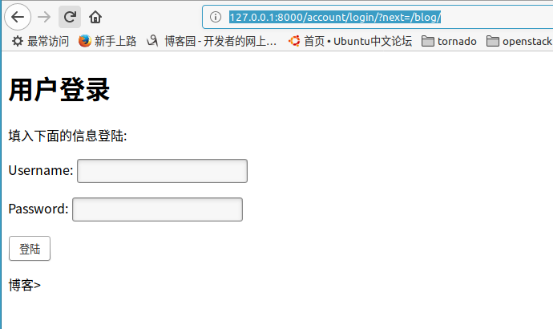
输入用户名和密码后重新回到了http://127.0.0.1:8000/blog的地址并且显示了博客内容
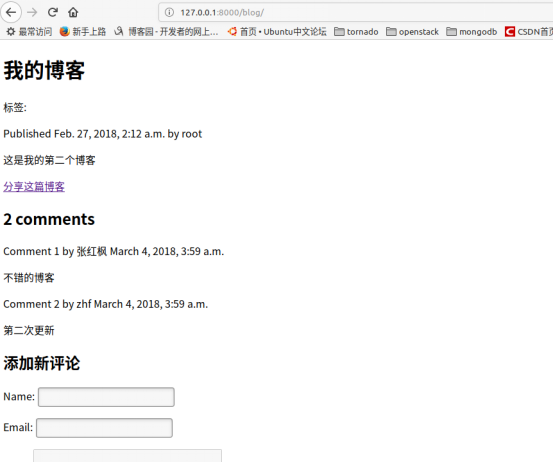
既然已经实现了登陆,那么下面来看下退出登陆。首先在registration中创建一个logged_out.html。注意这个名称必须是logged_out,否则在退出登录的时候会自动跳转到admin/logout也就是管理页面的登出界面。文件代码如下:
{% extends "blog/base.html" %}
{% block title %}Logged out{% endblock %}
{% block content %}
<h1>用户退出</h1>
<p>你已经退出登陆<a href="{% url "login" %}">重新登陆</a></p>
{% endblock %}
在我们的博客显示界面添加退出登陆的链接:
<span class="user">
{% if request.user.is_authenticated %}
你好 {{ request.user.first_name }},
<a href="{% url "logout" %}">退出</a>
{% endif %}
</span>
页面显示如下

点击退出跳转到退出登陆的界面。我们点击重新登陆

我们点击重新登陆并再次输入用户名和密码却提示出错:

原因在于,我们在点重新登陆的时候,页面跳转到http://127.0.0.1:8000/account/login/。请注意,这个URL并没有next参数,也就是说只是纯粹的一个登录界面,在login.html中由于无法获取到next参数的值因此无法回到退出前的界面。此时url变为http://127.0.0.1:8000/accounts/profile/。我们在url中并没有这个路由,因此报错
那么如何解决呢,方法是在settings.py中设置登陆后的跳转界面
LOGIN_REDIRECT_URL = reverse_lazy('list')
并且在应用的urls.py中添加了路由
url(r'^$',views.post_list_page,name='list'),
这样在重新登陆后,界面将跳转到list这个url。这样我们再重新登录的时候就不会有问题了
在django的模块中还有修改密码,重置密码等功能,用法都是差不多的。这里简单介绍下
修改密码:
registration/目录下添加一个新的文件命名为password_form.html。添加如下代码:
{% extends "/blog/base.html" %}{% block title %}Change you password{% endblock %}{% block content %}
<h1>Change you password</h1>
<p>Use the form below to change your password.</p>
<form action="." method="post">
{{ form.as_p }}
<p><input type="submit" value="Change"></p>
{% csrf_token %}
</form>{% endblock %}
在相同的目录下创建另一个文件,命名为password_change_done.html来显示密码修改成功,为它添加如下代码:
{% extends "blog/base.html" %}{% block title %}Password changed{% endblock %}{% block content %}
<h1>Password changed</h1>
<p>Your password has been successfully changed.</p>
{% endblock %}
Django之博客系统:用户登陆的更多相关文章
- 纯django开发博客系统
企业级教程:纯django开发博客系统 1.视频教程 https://www.duanshuilu.com/ 2.教程文档 https://www.duanshuilu.com/ 0.课程简介1.简价 ...
- Django(博客系统):基于pycharm如何一个django工程下创建多个app
背景:通常我们创建一个django系统时,为了把业务模块划分清楚往往会把一个独立的业务模块放到一个app中,如果多个独立的业务模块就会创建多个app,一般情况下为了更好的管理这些app,会把他们都存放 ...
- Django练习——博客系统小试
在上一篇博客Todolist的基础上(http://blog.csdn.net/hcx25909/article/details/24251427),本周继续进行实践,这次我要搭建一个简单的博客系统. ...
- form表单使用(博客系统的登陆验证,注册)
先从小的实例来看form的用法 登陆验证实例,来看form的常规用法 1. forms.py # 用于登陆验证验证 from django.core.validators import RegexVa ...
- 【django之博客系统开发】
一.项目简介 使用django开发一套博客系统,参考博客园. 需求如下: 项目结构: 二.全部代码 from django.db import models # Create your models ...
- Django之博客系统搭建一
前面已经介绍了django的各种用法,从这一章开始,将实际搭建一个blog系统. 首先我们需要设计blog的模型,在models.py中添加如下内容 # -*- coding: utf-8 -*- f ...
- Django之博客系统邮件分享博客
在上一章中,我们创建了一个基础的博客应用,我们能在http://127.0.0.1:8000/blog/显示我们的博客.在这一章我们将尝试给博客系统添加一些高级的特性,比如通过email来分享帖子,添 ...
- Django之博客系统:增加评论
3既然是博客,那肯定就有留言评论系统.在这一章就来建立一个评论系统. 1 创建一个模型来保存评论 2 创建一个表单来提交评论并且验证输入的数据 3 添加一个视图函数来处理表单和保存新的评论到数据库 4 ...
- Django之博客系统:自定义模板标签
Django提供了很多内置的模板标签比如{% if %}或者{% block %}Django也允许你创建自己的模板标签(template tags)来执行自定义的动作.当你需要在你的模板中添加功能而 ...
随机推荐
- PIX v2版本中Query 失败时, ERR段的构造
在ITI-9中描述PIX query事务的几个TestCase场景.其中有些是对于Query失败的描述. ERR 段包含Error location, Error code, Error code t ...
- Verilog数组表示及初始化
(转)Verilog数组表示及初始化 这里的内存模型指的是内存的行为模型.Verilog中提供了两维数组来帮助我们建立内存的行为模型.具体来说,就是可以将内存宣称为一个reg类型的数组,这个数组中的任 ...
- mysql 替换语句
将cdb_pms表subject字段中的Welcom to替换成 欢迎光临 UPDATE `cdb_pms` SET `subject` = REPLACE(`subject`, 'Welcome t ...
- SQL字符串拼接
不同的数据库,相应的字符串拼接方式不同,通过对比加深一下记忆. 一.MySQL字符串拼接 1.CONCAT函数 语法格式:CONCAT(char c1, char c2, ..., char cn) ...
- Day2-VIM(三):删除
字符删除 x 删除光标所在处字符 X 删除光标所在前字符 这里没有什么可注意的地方,但需要说明一下的是 通常情况下,新手一旦着急便会按着x不动,从而达到删除一大块文本的目的 如果是头几天使用还好说,但 ...
- windows配置apache tomcat 集群
1,安装包 httpd-2.2.22-win32-x86-no_ssl.msi 两个tomcat6 2,配置apachehttpd---配置的过程中有错误可以查看logs文件夹下的log文件进行排 ...
- java 多线程系列---JUC原子类(四)之AtomicReference原子类
AtomicReference介绍和函数列表 AtomicReference是作用是对"对象"进行原子操作. AtomicReference函数列表 // 使用 null 初始 ...
- MySQL存储引擎 -- MyISAM(表锁定) 与 InnoDB(行锁定) 锁定机制
前言 为了保证数据的一致完整性,任何一个数据库都存在锁定机制.锁定机制的优劣直接应想到一个数据库系统的并发处理能力和性能,所以锁定机制的实现也就成为了各种数据库的核心技术之一.本章将对MySQL中两种 ...
- MSSQL grant权限
--创建登录名 create login test_user with password='123456a.'; --创建用户 create user test_user for login test ...
- 免安装Oracle客户端使用PL/SQL连接Oracle
只需要在Oracle下载一个叫Instant Client Package的软件就可以了,这个软件不需要安装,只要解压就可以用了,很方便,就算重装了系统还是可以用的. 下载地址:http://www. ...
